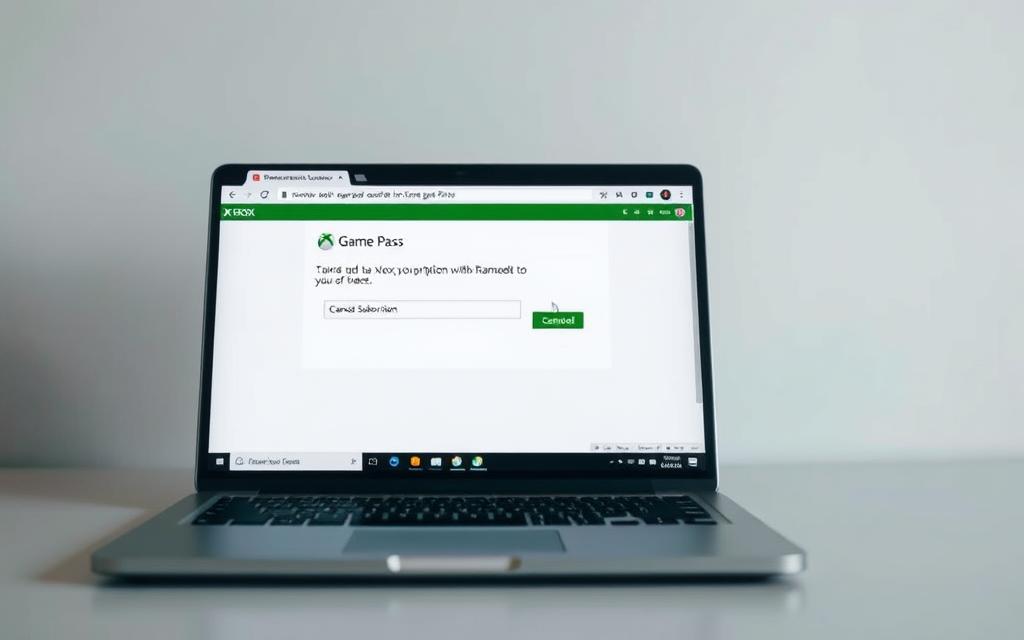Chcesz przerwać korzystanie z usługi, ale nie wiesz, jak to zrobić? Ten poradnik krok po kroku pomoże Ci w prosty sposób zakończyć członkostwo. Dzięki temu zaoszczędzisz pieniądze i zyskasz pełną kontrolę nad swoimi wydatkami.
Proces jest szybki i intuicyjny. Możesz go przeprowadzić zarówno przez przeglądarkę, jak i konsolę. W artykule znajdziesz dokładne instrukcje dla obu metod. Wyjaśnimy też, co dzieje się z dostępem do gier po rezygnacji.
Warto pamiętać, że polityka Microsoftu jest przyjazna dla użytkowników. Jeśli zmienisz zdanie, zawsze możesz wznowić usługę. Więcej szczegółów znajdziesz w naszym przewodniku.
Wprowadzenie do rezygnacji z Xbox Game Pass
Planujesz zmienić dostęp do gier? Oto co musisz wiedzieć. Xbox Game Pass to usługa, która daje dostęp do setek tytułów. Wersja Ultimate obejmuje zarówno PC, jak i konsolę.
W Polsce cieszy się ogromną popularnością. Wielu graczy docenia jej elastyczność. Można z niej zrezygnować w dowolnym momencie, zachowując dostęp do końca okresu rozliczeniowego.
Typowe powody rezygnacji to:
- Chęć ograniczenia miesięcznych wydatków.
- Tymczasowa przerwa w graniu.
- Zmiana preferencji dotyczących gier.
Microsoft gwarantuje natychmiastowe zatrzymanie płatności cyklicznych. „Naszym celem jest zapewnienie użytkownikom pełnej kontroli” – podkreśla firma.
W kolejnych sekcjach znajdziesz szczegółowe instrukcje. Pokażemy, jak krok po kroku zakończyć członkostwo.
Jak anulować subskrypcję Xbox Game Pass PC
Potrzebujesz zmienić swoją subskrypcję? Oto proste rozwiązanie. Microsoft oferuje kilka wygodnych sposobów na zarządzanie członkostwem. Wybierz metodę, która najlepiej odpowiada Twoim potrzebom.

Przez stronę internetową
Najszybsza opcja to użycie przeglądarki. Wystarczy zalogować się na swoje konto Microsoft. Następnie przejdź do sekcji “Usługi i subskrypcje”.
Znajdź odpowiednią pozycję i kliknij “Zarządzaj”. Wybierz opcję zakończenia abonamentu. System poprosi o potwierdzenie decyzji.
Za pośrednictwem konsoli
Jeśli wolisz użyć konsoli, proces jest równie prosty. Naciśnij przycisk Xbox na kontrolerze. Przejdź do zakładki “Profil i system”, a następnie “Ustawienia”.
Wybierz “Konto” i znajdź sekcję dotyczącą płatności. Tutaj możesz zarządzać swoim członkostwem. Pamiętaj, że interfejs może się różnić w zależności od typu abonamentu.
Wyłączenie automatycznego przedłużenia
Nie chcesz całkowicie rezygnować? Możesz wyłączyć automatyczne odnawianie. Ta opcja jest dostępna zarówno w ustawieniach konta, jak i przy użyciu kodów przedpłaconych.
Ważne: W przypadku wersji Ultimate, dezaktywacja oznacza utratę korzyści Xbox Live Gold.
| Metoda | Czas realizacji | Dodatkowe informacje |
|---|---|---|
| Przeglądarka | Natychmiast | Wymaga logowania na konto Microsoft |
| Konsola | Natychmiast | Interfejs może się różnić |
| Kody przedpłacone | Po wygaśnięciu środków | Brak automatycznych płatności |
Pamiętaj, że niezależnie od wybranej metody, dostęp do usługi pozostanie aktywny do końca bieżącego okresu rozliczeniowego. Jeśli zmienisz zdanie, zawsze możesz wznowić członkostwo.
Ważne informacje przed rezygnacją
Przed podjęciem ostatecznej decyzji warto poznać kluczowe szczegóły. Proces rezygnacji może wpłynąć na dostęp do usług i możliwość otrzymania zwrotu środków. Poniżej znajdziesz najważniejsze informacje.
Czy możesz otrzymać zwrot pieniędzy?
W niektórych przypadkach masz prawo do zwrotu kosztów. Polska znajduje się na liście krajów, gdzie jest to możliwe. Warunkiem jest okres subskrypcji dłuższy niż 1 miesiąc.
Zwroty są realizowane w następujących sytuacjach:
- Płatność kartą kredytową lub przelewem bankowym.
- Rezygnacja w ciągu 14 dni od zakupu.
- Subskrypcja opłacona z góry na dłuższy okres.
Uwaga: W przypadku kart podarunkowych zwrot trafia na konto Microsoft. Nie otrzymasz środków z powrotem na kartę.
| Kraj | Minimalny okres subskrypcji | Forma zwrotu |
|---|---|---|
| Polska | 1 miesiąc | Na konto bankowe/kartę |
| Kanada | 1 miesiąc | Na konto bankowe/kartę |
| Dania | 1 miesiąc | Na konto bankowe/kartę |
Co się dzieje z dostępem po anulowaniu?
Po rezygnacji tracisz dostęp do usługi. Może to nastąpić natychmiast lub po zakończeniu bieżącego okresu rozliczeniowego.
Kluczowe zmiany:
- Pobrane gry przestają działać.
- Zapisy progresu pozostają w chmurze.
- Kody promocyjne tracą ważność.
„Dane zapisane w chmurze są bezpieczne. Możesz z nich skorzystać, jeśli wznowisz usługę” – informuje Microsoft.
Jeśli płatność była realizowana przez Google Play lub App Store, skontaktuj się z ich obsługą klienta. Procedura może się różnić.
Wniosek
Decyzja o rezygnacji wymaga sprawdzenia kilku istotnych szczegółów. Możesz ją przeprowadzić przez konto Microsoft lub konsolę. Pamiętaj, by zweryfikować datę kolejnej płatności po zakończeniu procesu rezygnacji.
Usługa pozostanie aktywna do końca bieżącego cyklu rozliczeniowego. Jeśli zmienisz zdanie, zawsze możesz ją wznowić. W razie trudności skorzystaj z czatu wsparcia firmy Microsoft.
Uwaga: Po zakończeniu członkostwa stracisz dostęp do nowych tytułów z katalogu. Zapisy progresu pozostaną w chmurze dla przyszłej reaktywacji.
FAQ
Jak mogę zrezygnować z Xbox Game Pass na PC?
Możesz anulować swoją subskrypcję przez przeglądarkę internetową, logując się na swoje konto Microsoft lub za pomocą konsoli Xbox. W obu przypadkach wystarczy przejść do ustawień płatności i wyłączyć automatyczne odnawianie.
Czy otrzymam zwrot pieniędzy po rezygnacji?
Zwrot środków zależy od okresu rozliczeniowego. Jeśli subskrypcja została opłacona z góry, możesz kwalifikować się do częściowego zwrotu kosztów. Sprawdź warunki w ustawieniach konta.
Co dzieje się z dostępem do gier po anulowaniu?
Po rezygnacji tracisz dostęp do biblioteki Xbox Game Pass. Gry pobrane w ramach usługi przestaną działać, chyba że posiadasz ich pełną wersję.
Jak wyłączyć automatyczne odnawianie subskrypcji?
W ustawieniach konta Microsoft znajdź sekcję płatności i wybierz opcję wyłączenia automatycznego przedłużania. Proces jest natychmiastowy i nie wymaga dodatkowych kroków.
Czy mogę ponownie aktywować subskrypcję po rezygnacji?
Tak, w każdej chwili możesz wznowić dostęp, logując się na swoje konto i wybierając odpowiedni plan subskrypcyjny.